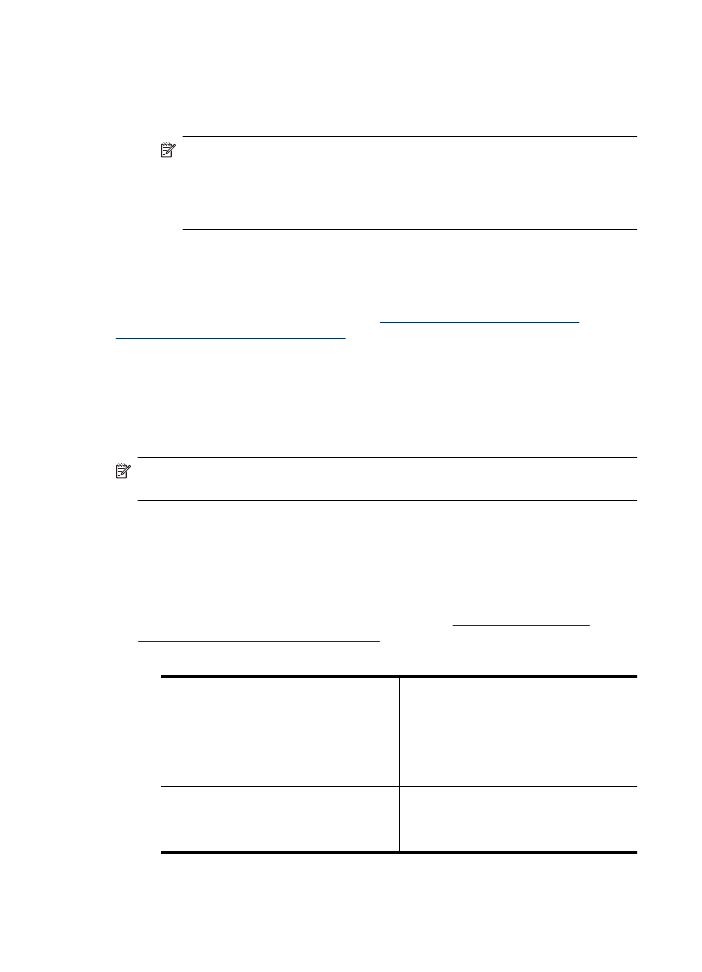
Krok 2: Přesvědčte se, že je zařízení HP připojeno k síti.
Pokud není vaše zařízení připojeno ke stejné síti jako váš počítač, nebudete moci
zařízení HP v síti používat. Pokud chcete zjistit, zda je vaše zařízení aktivně připojeno
ke správné síti, postupujte podle kroků popsaných v této části.
Poznámka Pokud váš bezdrátový směrovač Apple AirPort Base Station používá
skryté SSID, vaše zařízení HP automaticky nedetekuje síť.
A: Přesvědčte se, že je zařízení HP připojeno k síti.
1. Pokud zařízení HP podporuje síť Ethernet a je k ní připojeno, ujistěte se, že kabel
Ethernet není připojen v zadní části zařízení. Pokud je kabel Ethernet připojen do
zadní části zařízení, bude bezdrátové připojení deaktivováno.
2. Pokud je zařízení HP připojeno k bezdrátové síti, vytiskněte Stránku konfigurace
bezdrátového připojení zařízení. Další informace viz
Jak porozumět stránce
konfigurace sítě (pouze některé modely)
.
▲ Po vytištění stránky zkontrolujte Stav sítě a URL:
Stav sítě
•
Pokud je stav sítě Připraveno, zařízení
HP je aktivně připojeno k síti.
•
Pokud je stav sítě Odpojeno, zařízení
HP není připojeno k síti. Spusťte Test
bezdrátové sítě (podle pokynů
uvedených na začátku této části) a
postupujte podle všech doporučení.
URL
Zde uvedené URL je síťová adresa
přiřazená směrovačem vašemu zařízení
HP. Budete ji potřebovat pro připojení k
zabudovanému webovému serveru.
Kapitola 7
122
Vyřešit problém

B: Zkontrolujte, zda máte přístup k vestavěnému webovému serveru (EWS)
▲ Po nastavení aktivního připojení počítače a zařízení HP k síti můžete ověřit, zda se
nacházejí ve stejné síti, otevřením vestavěného webového serveru zařízení (EWS).
Další informace viz
Zabudovaný webový server (pouze některé modely)
.
Přístup k zabudovanému webovému serveru (EWS)
a. Na vašem počítači otevřete prohlížeč, který běžně používáte pro přístup na
internet (například Internet Explorer nebo Safari). Do pole pro adresu zadejte URL
zařízení HP, které bylo zobrazeno na Network Configuration Page (stránce
konfigurace sítě) (například http://192.168.1.101)
Poznámka Používáte-li v prohlížeči server proxy, možná bude třeba jej
znepřístupnit, aby byl umožněn přístup k zabudovanému webovému serveru
EWS.
b. Pokud můžete zpřístupnit EWS, zkuste použít zařízení HP na síti (třeba pro tisk)
a zkontrolujte, že vaše nastavení sítě bylo úspěšné.
c. Pokud nemůžete zpřístupnit EWS nebo stále máte potíže použít zařízení HP v
síti, pokračujte na další část, která se týká bran firewall.